本日もNavynotEをお読み頂き、ありがとうございます。NavY(@neibiiii)です。
Vectorworksでは色付きで図面を描くことが多いと思いますが、時々、白黒表示に変えたいといったことはありませんか?
今回はそんなときに使えるビューポートの白黒表示機能についてご紹介したいと思います。
※こちらの記事では、Vectorworks2022年度版 Windows用を使用しています。
ビューポートで色付き図面を白黒に変える方法
色付き図面を白黒にしたい場合、いくつか方法がありますが、その中でも便利な方法の一つがビューポートを使った方法です。
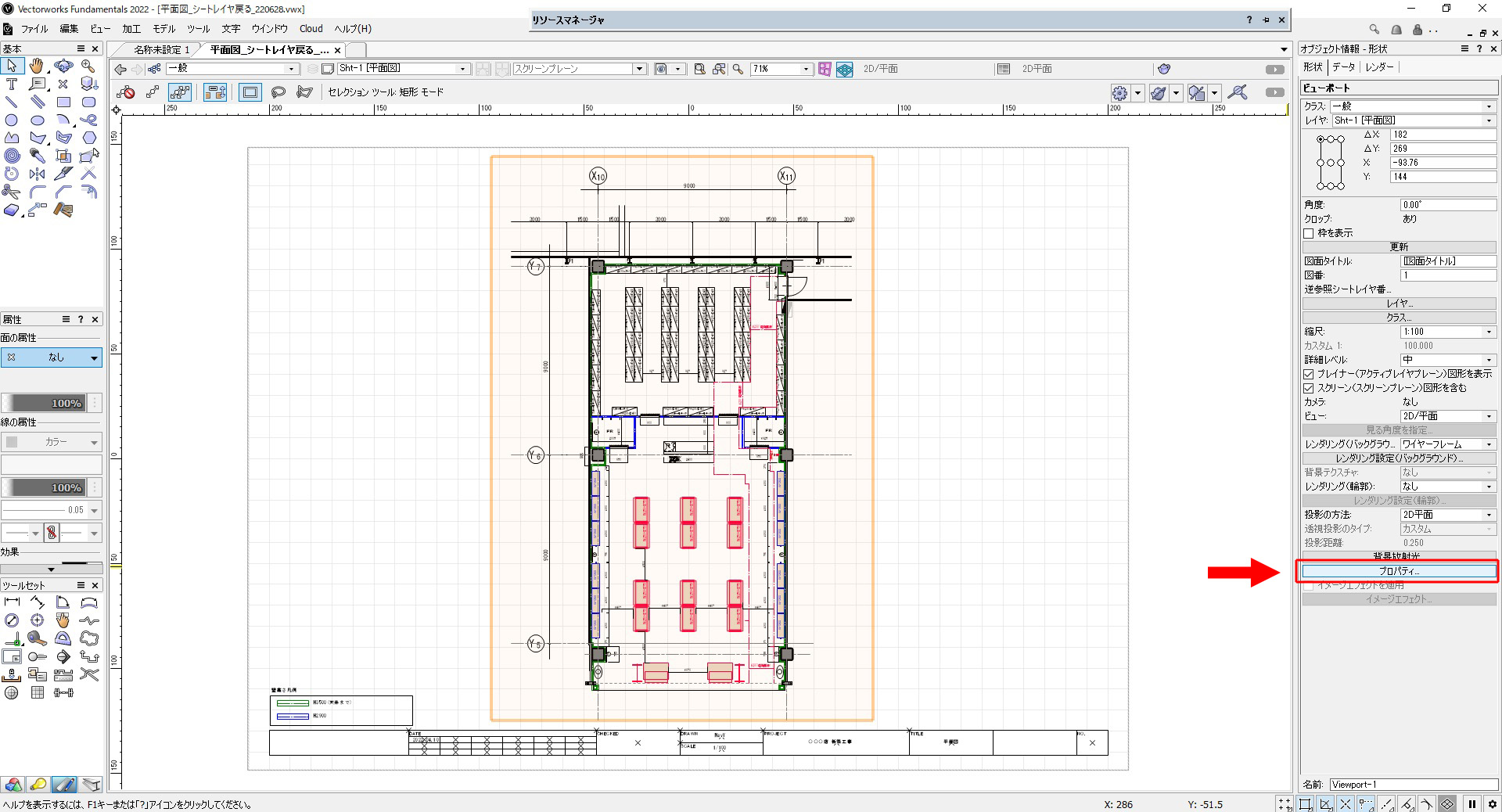
まずビューポートにした図面を選択し、オブジェクト情報パレットの下の方にある「プロパティ」をクリックします。
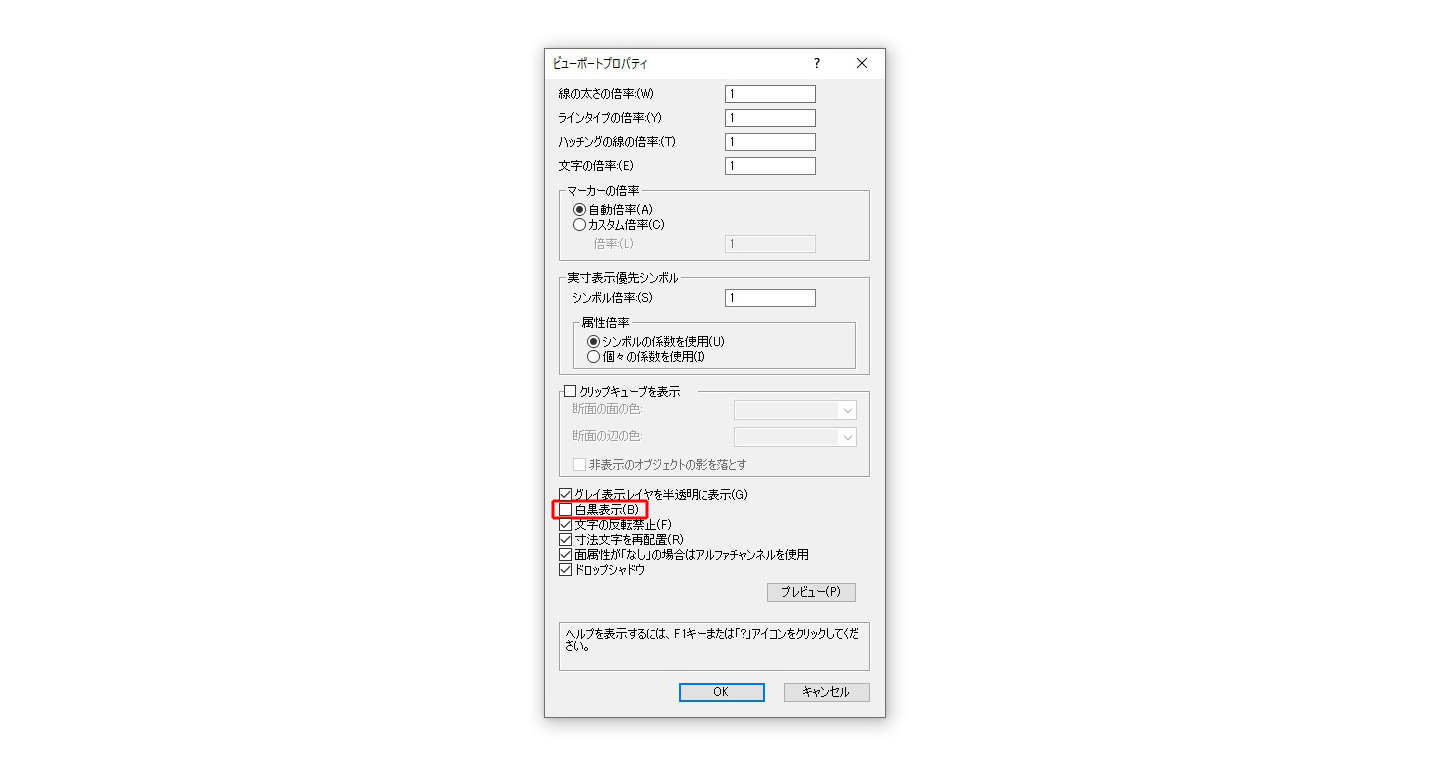
すると、「ビューポートプロパティ」のダイアログが表示されるので、「白黒表示」にチェックを入れて「OK」をクリックします。
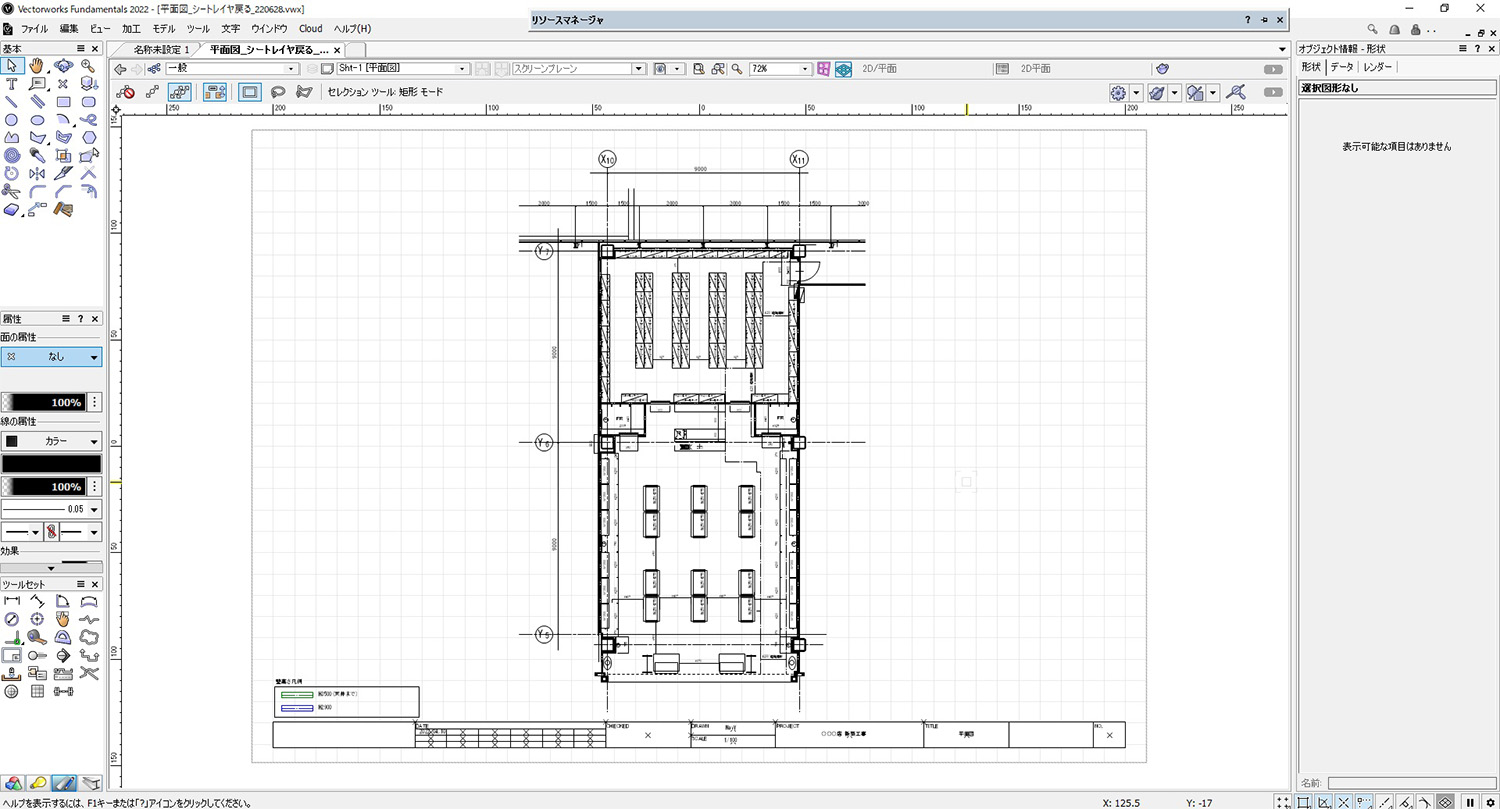
これで簡単に線の色、面の色を白黒表示に変更することができます。
シンボル図形が含まれていても白黒表示できる
シンボル図形の色や形状を変える場合はシンボル編集をしなければ色を変更出来ませんが、このビューポートを使った方法であればシンボルも白黒表示にすることが可能です。
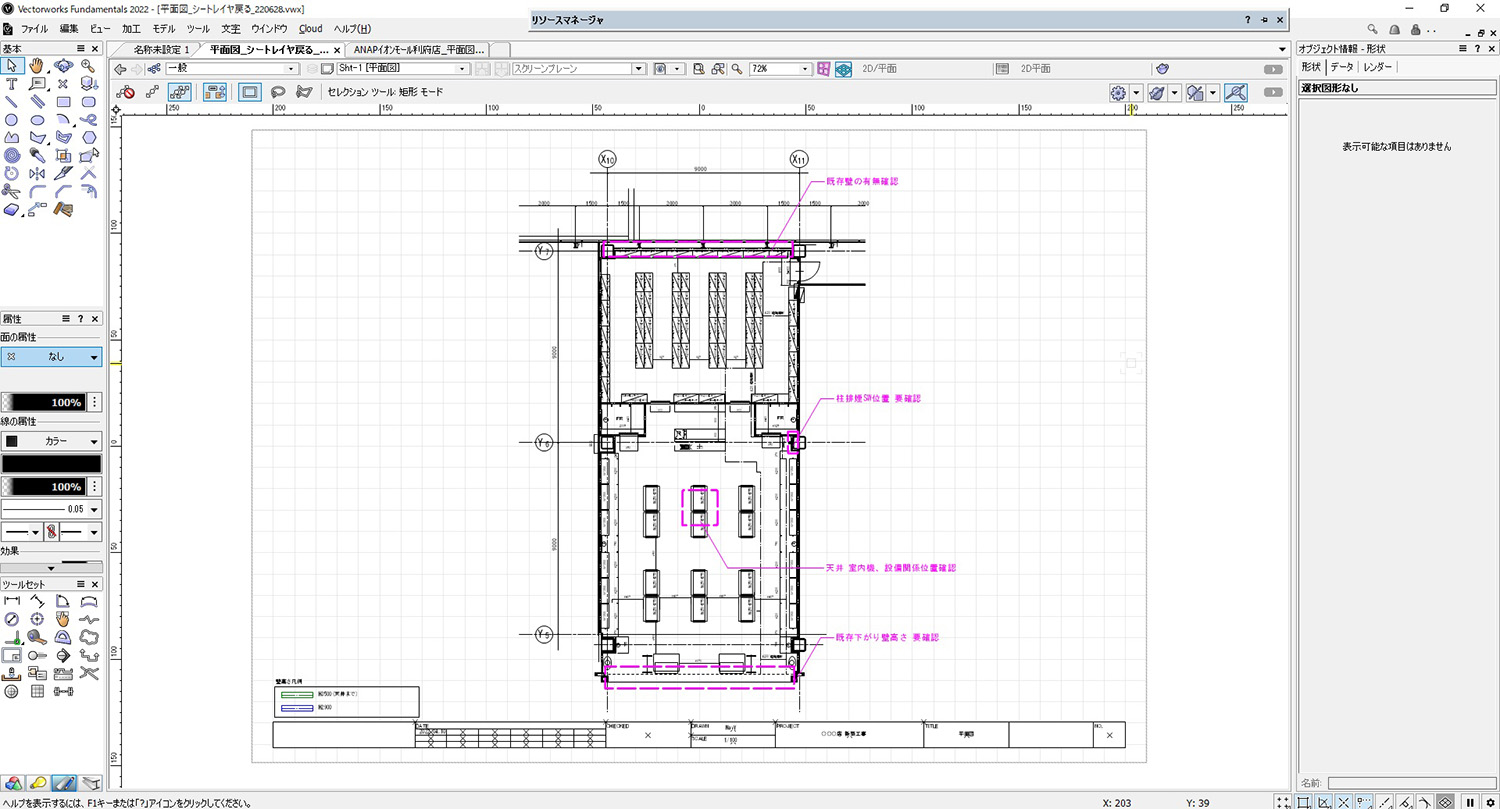
図のような指示資料作る時などでも簡単に作ることができるので便利です。
以上、ビューポートで色付き図面を白黒表示に変える方法についてでした。少しでも参考になれば嬉しいです。